فعال سازی "راه اندازی سریع" در ویندوز 7
به طور پیش فرض، ویندوز 7 "سریع راه اندازی " گم شده است. برای بسیاری از کاربران که در نسخه های قبلی سیستم عامل ویندوز مشغول به کار بودند، این ابزار کمک خوبی بود برای راحتی راه اندازی برنامه های کاربردی که اغلب استفاده می شود. بیایید ببینیم چگونه آن را فعال کنیم.
همچنین ببینید: پانل زبان بازیابی در ویندوز 7
یک ابزار شروع سریع اضافه کنید
شما نباید راه های مختلفی برای اضافه کردن شی مورد نظر به رایانه های ویندوز 7 داشته باشید. فقط یک گزینه فعال سازی وجود دارد و با استفاده از ابزارهای داخلی سیستم اجرا می شود.
- با کلیک راست روی دکمه "کاراکتر" با کلیک راست (راست کلیک کنید). اگر در لیست باز شده یک علامت چک در مقابل «نوار وظیفه Fasten» تنظیم شده ، سپس آن را علامت بزنید.
- دوباره روی همان محل کلیک راست کنید اشاره گر مکان را در موقعیت "پنل" و در لیست اضافی، به کلمات "ایجاد یک نوار ابزار ..." بروید .
- یک پنجره انتخاب دایرکتوری ظاهر می شود. در قسمت "پوشه"، عبارت را تایپ کنید:
%AppData%MicrosoftInternet ExplorerQuick Launchروی "انتخاب پوشه" کلیک کنید .
- بین سینی و پانل زبان، منطقه ای به نام "راه اندازی سریع" شکل گرفته است . بر روی آن RMB کلیک کنید. در لیستی که ظاهر می شود، علامت کادر کنار "Show title" و "Show signatures" را علامت بزنید.
- ضروری است که شی مورد نظر ما را به سمت چپ «نوار وظیفه» بکشیم ، جایی که معمولا آن است. برای کشیدن آسان، عنصر تعویض زبان را حذف کنید. روی آن راست کلیک کرده و گزینه Restore Language Bar را انتخاب کنید.
- جسم جدا خواهد شد. حالا فلش را در مرز به سمت چپ نوار ابزار راه اندازی سریع قرار دهید . در عین حال، به یک فلش دو طرفه تبدیل شده است. دکمه سمت چپ ماوس را نگه دارید و مرز را به سمت چپ "نوار وظیفه" بکشید، جلو در جلو دکمه "شروع" (در سمت راست آن) توقف می کند.
- پس از جابجایی به محل معمول خود، می توانید نوار زبان را دوباره بارگذاری کنید. برای انجام این کار، روی آیکون تاشو استاندارد در گوشه سمت راست بالا کلیک کنید.
- بعدا، برای ایجاد یک تلفیق باقی می ماند. راست کلیک بر روی "نوار وظیفه" و انتخاب "پین نوار وظیفه" مورد در لیست.
- حالا با کشیدن میانبرهای اشیاء مربوطه در اینجا می توانید برنامه های جدید را به «راه اندازی سریع» اضافه کنید.
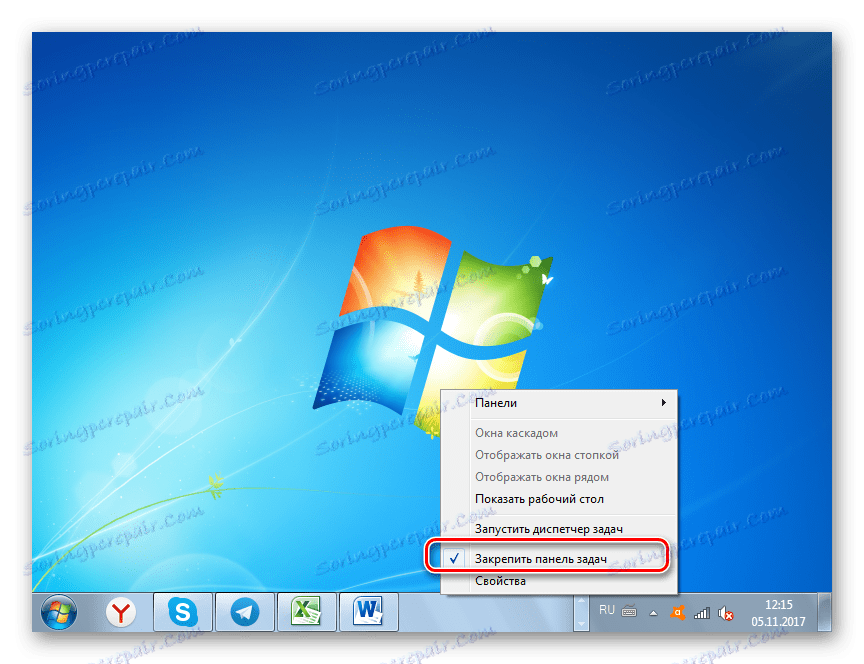

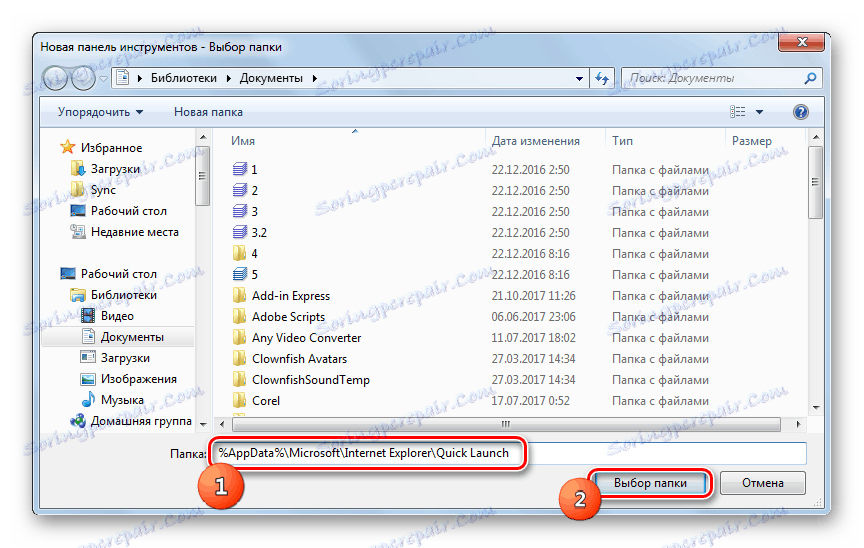
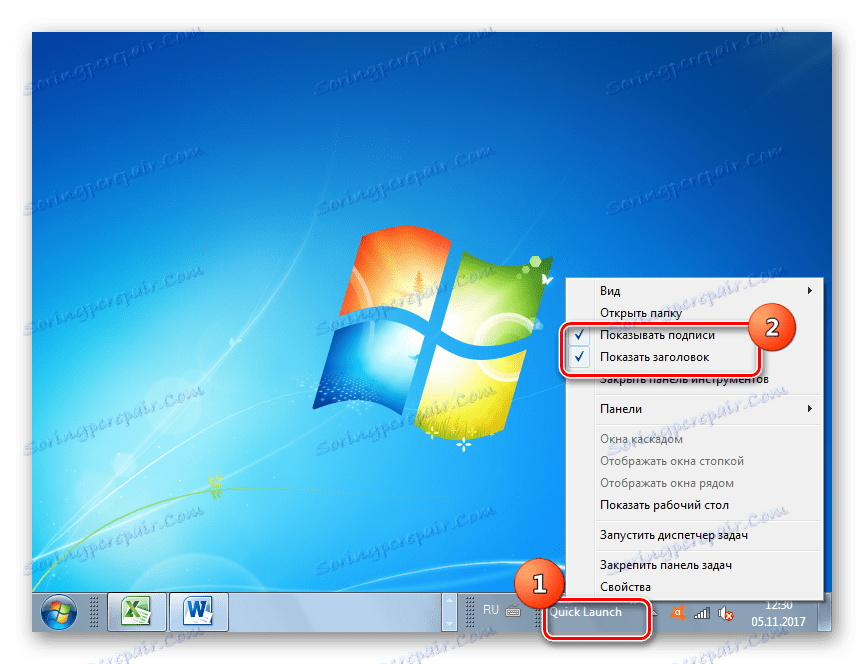
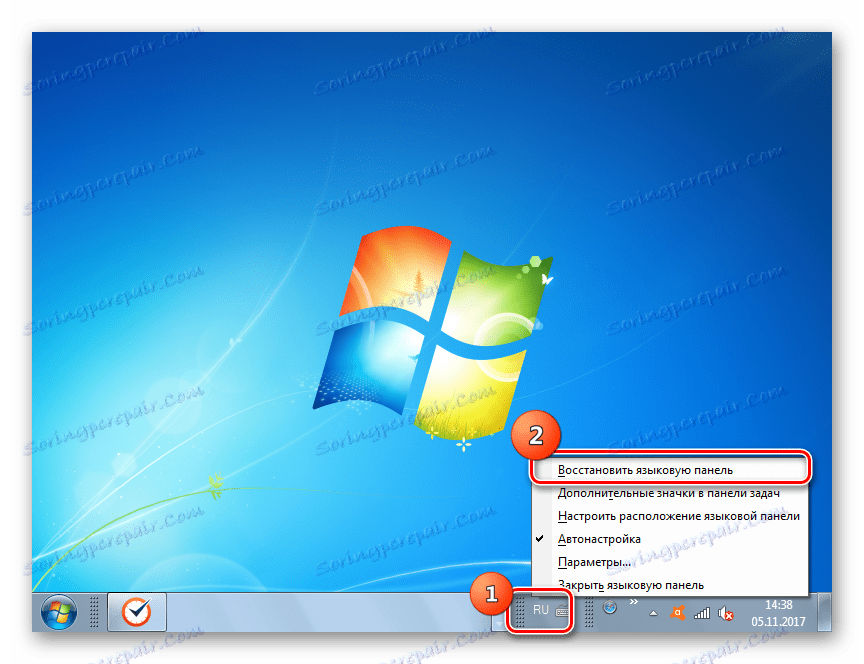


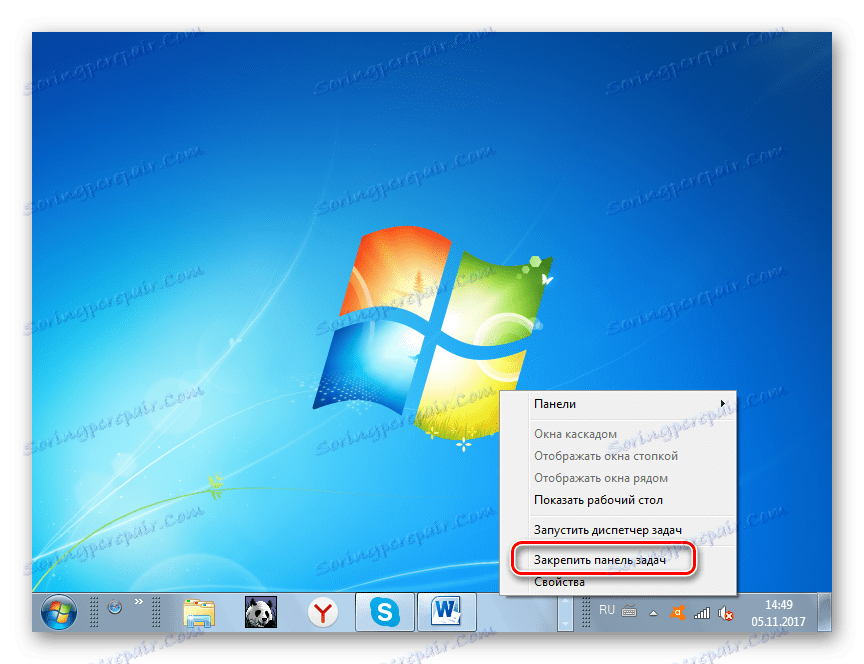
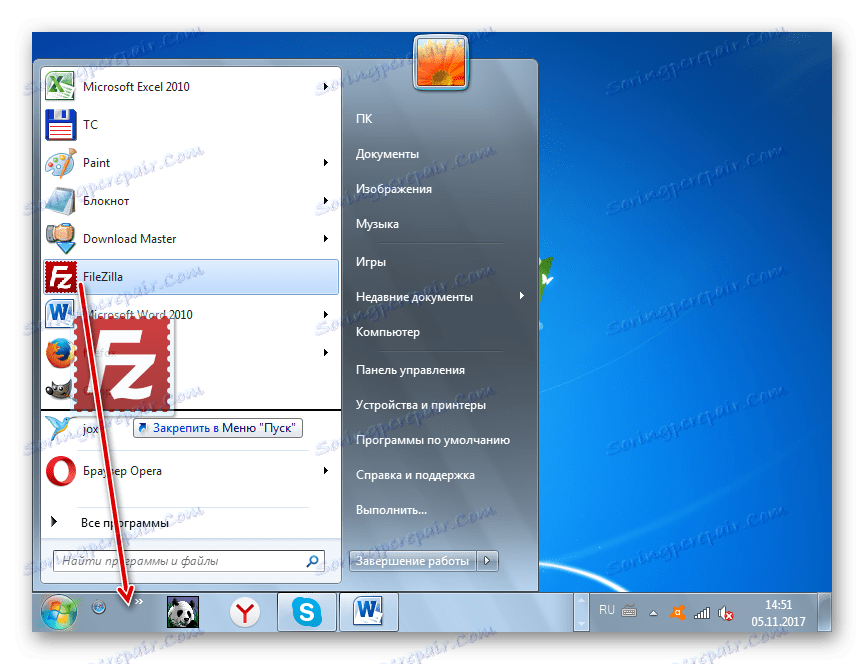
همانطور که می بینید، در روش فعال سازی «پانل راه اندازی سریع» در ویندوز 7 هیچ مشکلی وجود ندارد. اما در عین حال باید توجه داشت که الگوریتم اجرای آن برای اکثر کاربران قابل خواندن نیست و بنابراین ما نیاز به دستورالعمل های گام به گام برای اجرای کار توصیف شده است که در این مقاله ذکر شده است.